win110x00000040指定的网络名不再可用怎么办?这是因为网络名称冲突可以通过重新连接来解决。我们来看看win110x00000040指定的网络名不再可用的两种解决方案。
win110x00000040指定的网络名称不再可用的两种解决方案。
方法一
1.按键盘上的Win+X组合键,或者右键单击任务栏上的Windows徽标。在打开的隐藏菜单项中,选择运行。

2.运行窗口,输入命令services.msc,然后按OK或enter打开服务。

3.在“服务”窗口中,找到名为“计算机浏览器”的服务,查看它是否已启用。如果没有,您需要启用该服务。

4.仍在服务窗口中,确认工作站服务是否已启用。如果没有,您需要启用该服务。

方法2
1.打开run (Win+R),输入cmd命令,按OK或enter打开命令提示符窗口。

2.在命令提示符窗口中,输入ipconfig/flushdns命令,然后按enter键。

 小白号
小白号










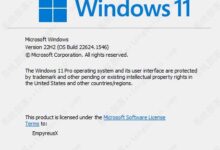





评论前必须登录!
注册